CopyRight©2021 139GAME.COM.CN All Right Reserved
鸿蒙系统怎么进行截屏
手机上的截图功能很方便,但是每款手机的截图方式都多种多样,那鸿蒙系统截屏在哪里?很多的小伙伴都比较好奇,下面就一起来看看详细的介绍吧。
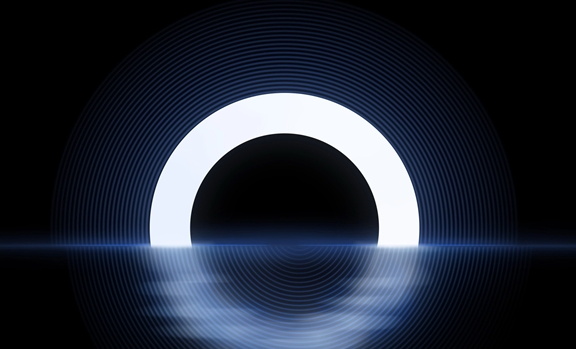
鸿蒙系统截屏方法汇总
方法一、按键截屏:同时按下【音量-】键和【电源键】即可快速截屏。
方法二、快捷开关截屏:从手机的右上角顶部按住下滑打开控制栏,点击截屏图标即可快速截屏。
方法三、指关节截屏:进入设置—辅助功能—快捷启动及手势—截屏—开启指关节截屏,在手机屏幕上使用手指关节处双击屏幕即可截屏。
方法四、三指下滑截屏:进入设置—辅助功能—快捷启动及手势—截屏—开启三指下滑截屏,在需要截屏的页面三指下滑即可快速截屏。
方法五、语音截屏:进入设置—智慧助手—智慧语音—语音唤醒—开启语音唤醒,对着手机说 “截屏”即可。
方法六、隔空截屏:进入设置—辅助功能—智慧感知—隔空截屏—开启隔空截屏右侧的开关,亮屏状态下,在屏幕最前方半臂距离,伸开手掌,待屏幕出现手势图标后,握拳即可截屏。
鸿蒙HarmonyOS怎么使用多机位模式
鸿蒙系统是一款全新的面向全场景的分布式操作系统,多机位模式可以对同一场面同时多角度、多方位的拍摄,那么鸿蒙HarmonyOS怎么使用多机位模式?具体怎么做?下面就一起来看看吧。

鸿蒙系统使用多机位模式方法详解
1、首先,我们打开华为手机的相机,点击更多,选择【多机位模式】。
2、然后,搜索并选择摄像头,等待摄像头协同完成即可。
在华为P50系列开启多机位模式之前,首先需做以下准备工作:
(1)首先准备两台及以上支持多机位模式的设备;
(2)在华为P50系列本机和要连接的设备上,登录华为账号,开启蓝牙与WLAN开关就可以发现其他设备,建议设备间的距离不超过10米;
PS:当前其他支持多机位模式的机型,需要“连接同一路由器或同一个热点”。
(3)登录同一华为账号时,进入【设置】 >【超级终端】>【本机】,开启相机权限;
若两台设备是不同华为账号,在本机和设备上,进入【设置】>【超级终端】>【本机】>【允许被发现】,选择【附近设备】。










